Wolfenstein: the new order este un joc video FPS de acțiune dezvoltat de MachineGames și publicat de Bethesda Softworks. Jocul se concentrează în jurul unui univers în care Germania a câștigat al Doilea Război Mondial, iar jucătorul luptă pentru a învinge armata germană în rolul soldatului american BJ Blazkowicz.
Wolfenstein: noua comandă a fost lansată în 2014 pentru PC pe Steam, iar o versiune Linux nu a fost niciodată luată în considerare. Cu toate acestea, datorită tehnologiei Steam Play de la Valve, este posibil să vă bucurați de acest joc pe Linux.
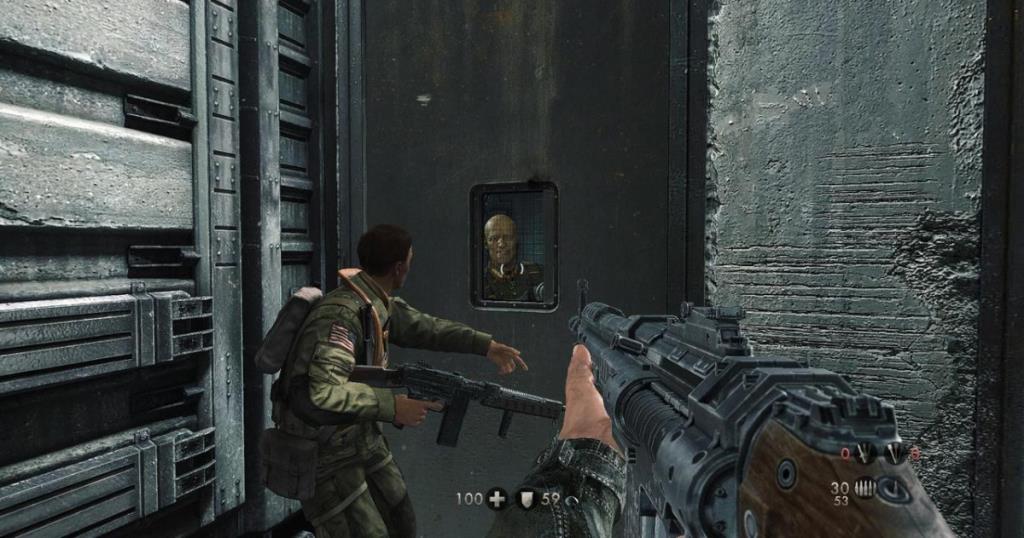
Joacă Wolfenstein: noua ordine
A juca Wolfenstein: noua comandă pe Linux înseamnă să funcționeze clientul oficial Steam Linux.
Instalați Steam
Dacă doriți să jucați acest joc pe computerul dvs. Linux, primul pas este instalarea acestei aplicații. Pentru a începe instalarea Steam, lansați o fereastră de terminal și urmați instrucțiunile de instalare din linia de comandă prezentate mai jos.
Ubuntu
Dacă utilizați Ubuntu Linux, aplicația Steam este incredibil de simplu de instalat. Doar rulați următoarea comandă Apt pentru a o face să funcționeze.
sudo apt install steam
Debian
Steam este o aplicație proprietară, cu sursă închisă. Debian, ca sistem de operare, promovează idealurile open-source. Ca urmare, Steam nu este disponibil pentru utilizatori fără a activa depozitul „non-free”.
Activarea depozitului „non-free” poate fi plictisitoare dacă sunteți nou în Debian. Dacă doriți ca Steam să funcționeze, o modalitate mult mai ușoară de a configura totul este să descărcați Steam DEB de pe internet cu comanda wget de mai jos.
wget https://steamcdn-a.akamaihd.net/client/installer/steam.deb
După descărcarea celui mai recent pachet Steam DEB pe computer, este timpul să începeți instalarea Steam. Folosind comanda dpkg de mai jos, faceți aplicația să funcționeze.
sudo dpkg -i steam.deb
Arch Linux
Dacă utilizați Arch Linux, veți putea să porniți rapid aplicația Steam și să rulați cu următoarea comandă de terminal pacman .
sudo pacman -S steam
Fedora/OpenSUSE
Pe Fedora Linux, utilizatorii trebuie să instaleze și să activeze RPM Fusion pentru a putea instala Steam. Pe OpenSUSE Linux, poate fi și obositor. Dacă încercați să faceți Steam să funcționeze și să utilizați oricare dintre aceste sisteme de operare Linux, cea mai bună cale este să urmați instrucțiunile Flatpak.
Flatpak
Versiunea Flatpak de Steam este super utilă dacă utilizați un sistem de operare Linux care nu facilitează configurarea nativă a aplicației Steam. Pentru a pune în funcțiune clientul oficial Steam prin Flatpak, trebuie să instalați rularea Flatpak .
După configurarea timpului de execuție Flatpak pe computerul dvs. Linux, este timpul să adăugați magazinul de aplicații Flathub la sistemul dvs. Linux. Folosind comanda flatpak remote-add de mai jos, configurați Flathub.
flatpak remote-add --if-not-exists flathub https://flathub.org/repo/flathub.flatpakrepo
Acum că magazinul de aplicații Flathub este configurat pe computerul dvs. Linux, executați comanda de instalare flatpak pentru a face ca clientul oficial Steam Linux să funcționeze pe computerul dvs. Linux.
flatpak instalează flathub com.valvesoftware.Steam
Instalați Wolfenstein: noua ordine
Cu Steam configurat pe computerul dvs. Linux, lansați-l căutând „Steam” în meniul aplicației. Apoi, conectați-vă la contul dvs. folosind acreditările dvs. de utilizator și urmați instrucțiunile pas cu pas de mai jos pentru a rula Wolfenstein: noua comandă.
Pasul 1: Găsiți meniul „Steam” și faceți clic pe el. Apoi, selectați „Setări” pentru a deschide zona Setări Steam. Odată intrat în zona Setări Steam, găsiți „Steam Play” și faceți clic pe el pentru a accesa zona Steam Play.
Pasul 2: în zona Steam Play, selectați caseta „Activați Steam Play pentru titlurile acceptate” și caseta „Activați Steam Play pentru toate celelalte titluri”. Faceți clic pe butonul „OK” pentru a aplica modificările la Steam.
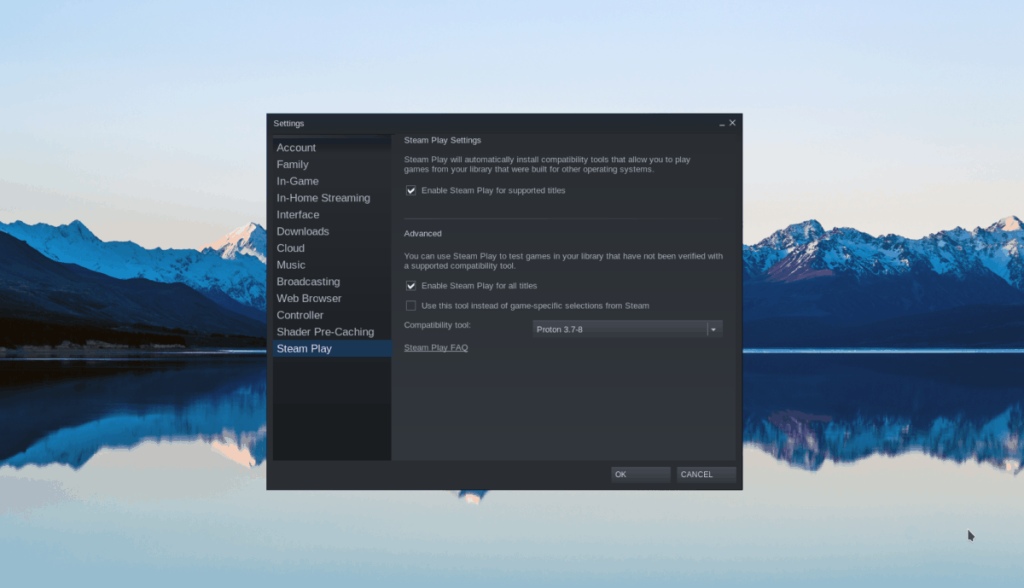
Pasul 3: Găsiți butonul „STORE” în Steam și selectați-l pentru a deschide Steam Storefront. Odată ajuns în vitrina, utilizați funcția de căutare pentru a căuta „Wolfenstein: noua comandă”.
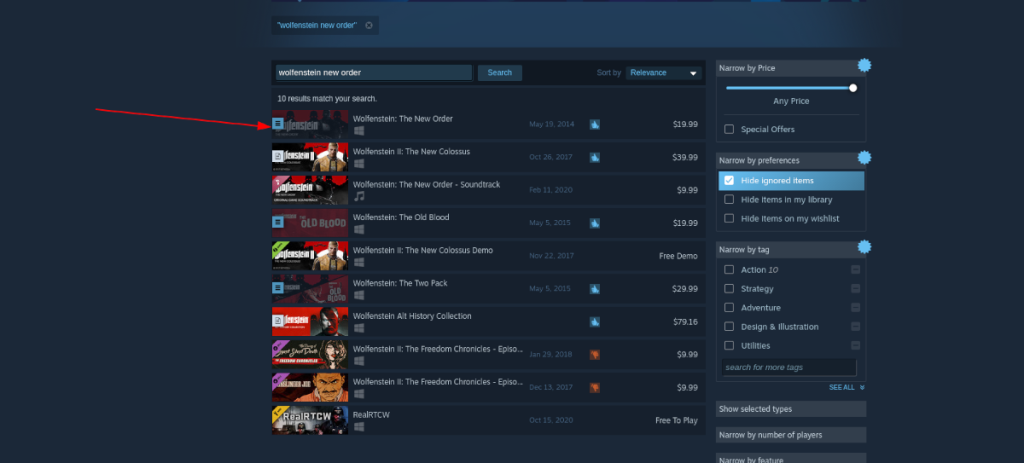
Selectați „Wolfenstein: noua comandă” în rezultatele căutării pentru a accesa pagina Wolfenstein Storefront.
Pasul 4: pe pagina Wolfenstein Storefront, găsiți butonul „Adăugați în coș” și faceți clic pe el pentru a cumpăra jocul pentru contul dvs. Steam. Apoi, faceți clic pe „BIBLIOTECĂ” pentru a accesa biblioteca dvs. Steam.
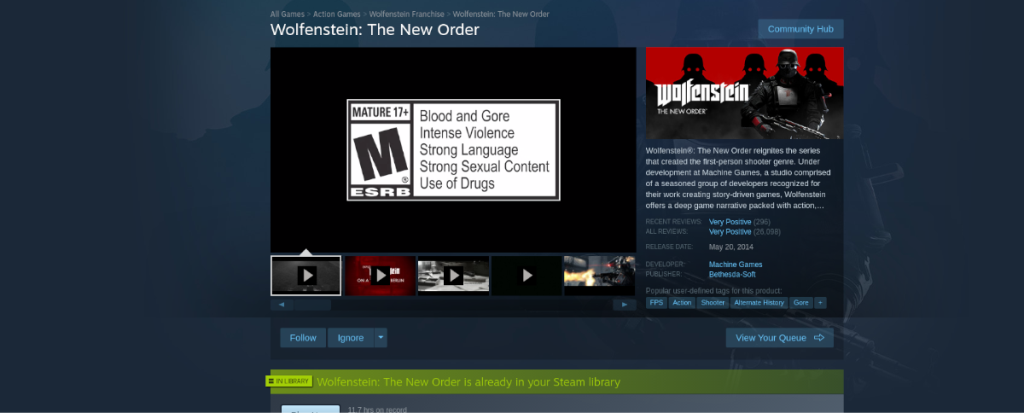
Pasul 5: În interiorul Bibliotecii Steam, căutați „Wolfenstein: noua comandă” și faceți clic pe butonul albastru „INSTALARE” pentru a începe descărcarea și instalarea jocului pe computerul dvs. Linux. Descărcarea poate dura ceva timp, deoarece este un joc mare.

Când Wolfenstein: noua comandă se termină descărcarea pe computerul dvs. Linux, butonul albastru „INSTALARE” va deveni un buton verde „JOAȚI”. Selectează-l pentru a începe jocul!
Depanarea Wolfenstein: noua ordine
Wolfenstein: noua comandă are un rating de platină pe ProtonDB, așa că probabil că nu veți avea probleme la rularea jocului pe majoritatea sistemelor de operare Linux. Cu toate acestea, dacă întâmpinați probleme, asigurați-vă că consultați pagina Wolfenstein: noua comandă ProtonDB . Acolo veți putea verifica remedieri de la alți jucători Linux și veți putea trimite și problemele dvs.

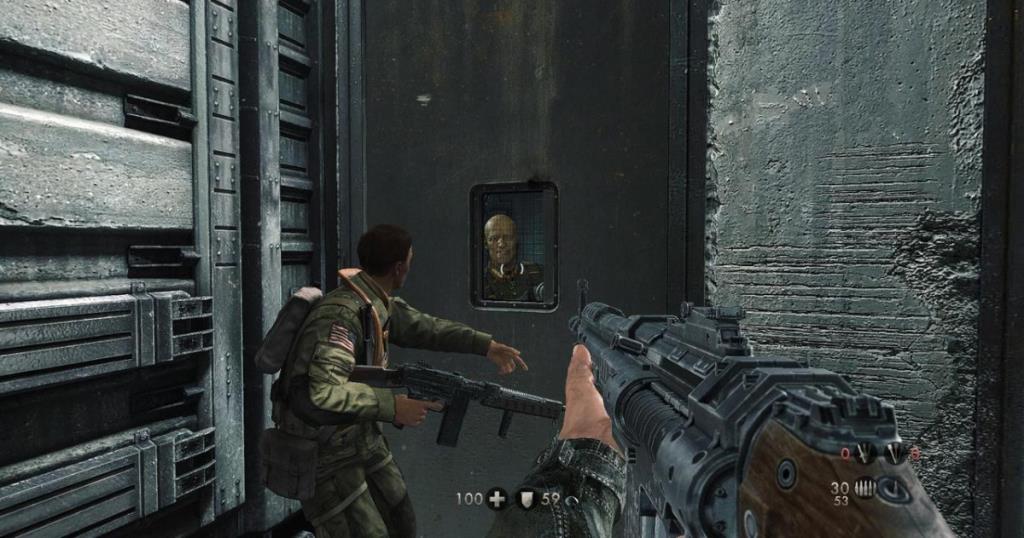
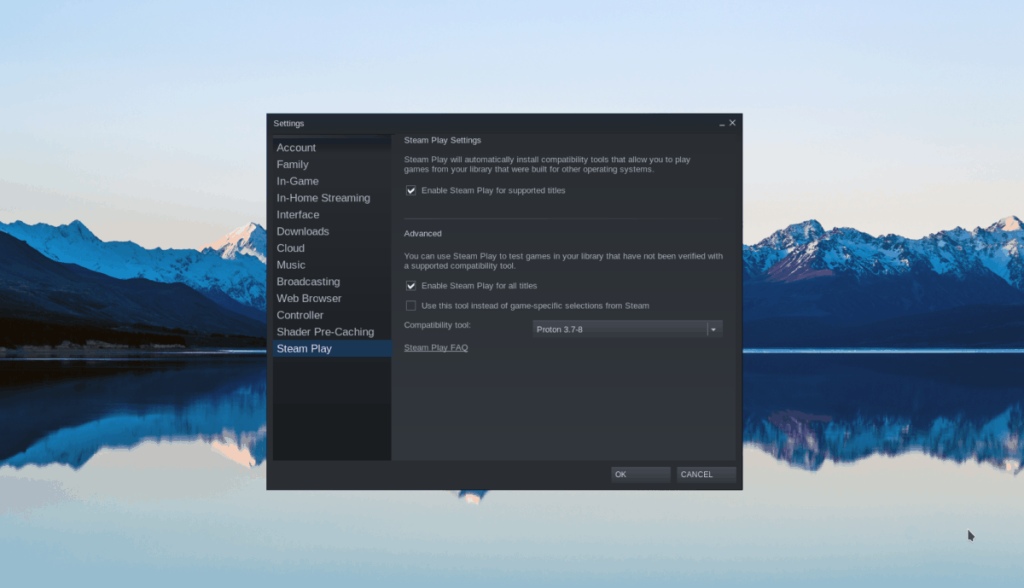
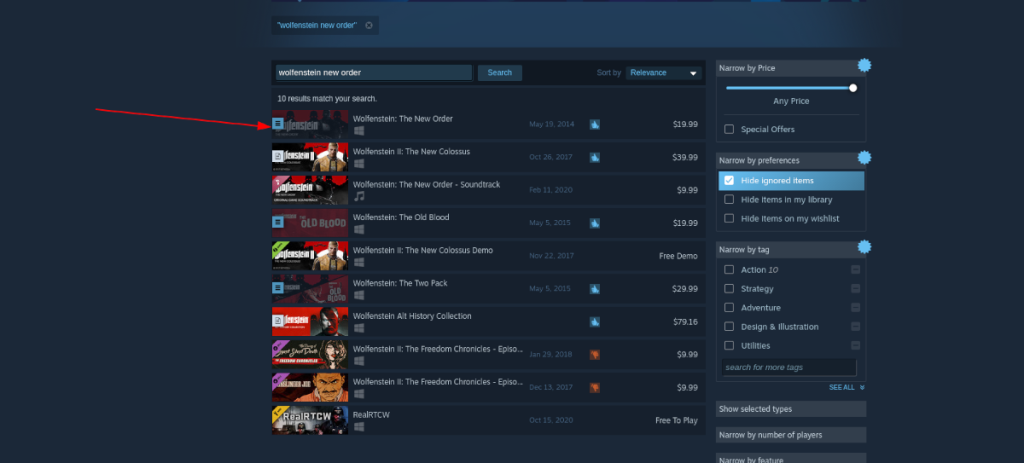
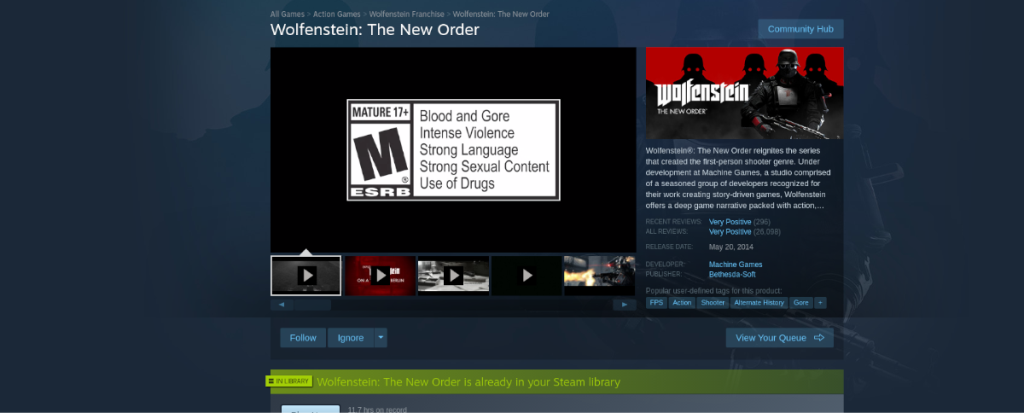




![Descarcă FlightGear Flight Simulator gratuit [Distrează-te] Descarcă FlightGear Flight Simulator gratuit [Distrează-te]](https://tips.webtech360.com/resources8/r252/image-7634-0829093738400.jpg)




